設置 WooCommerce Instagram 購物的 6 個簡單步驟
已發表: 2022-10-27WooCommerce 是最受歡迎的 WordPress 電子商務插件,擁有超過 300 萬次活躍安裝。 幾乎所有在其網站上銷售產品的人都喜歡它。 另一方面,Instagram 對從事電子商務的人的購物產生了明顯的影響。
Instagram 購物是一項 Instagram 功能,可讓您在照片和故事中標記您的產品,用戶可以直接鏈接到您的網站。
這樣,您就可以讓潛在客戶在瀏覽 Instagram 時一鍵訪問您的網站。 換句話說,它提供了您的照片和您的網站之間的輕鬆過渡。 同時,您可以選擇相關產品,提供詳細信息,並在購物帖中列出其價格。
這就是為什麼作為 WordPress 網站所有者,設置 WooCommerce Instagram 購物對於增加銷售額非常有效。
- 為什麼要在 Instagram 上銷售產品?
- WooCommerce Instagram 購物的要求
- 如何整合 WooCommerce 和 Instagram
為什麼要在 Instagram 上銷售產品?
在品牌推廣和整體用戶參與方面,Instagram 的受歡迎程度和影響力是巨大的。 如果您將 WooCommerce 目錄連接到 Instagram,然後在您的 Instagram 頁面上列出您的產品,它不僅可以幫助您吸引更多潛在客戶,還可以提高您的銷售額。
由於可購物帖子將用戶直接傳送到您 WooCommerce 網站上的產品,因此使用它們會將流量從 Instagram 吸引到您的商店。 換句話說,您通過縮短他們應該採取的購買步驟來簡化客戶的旅程。
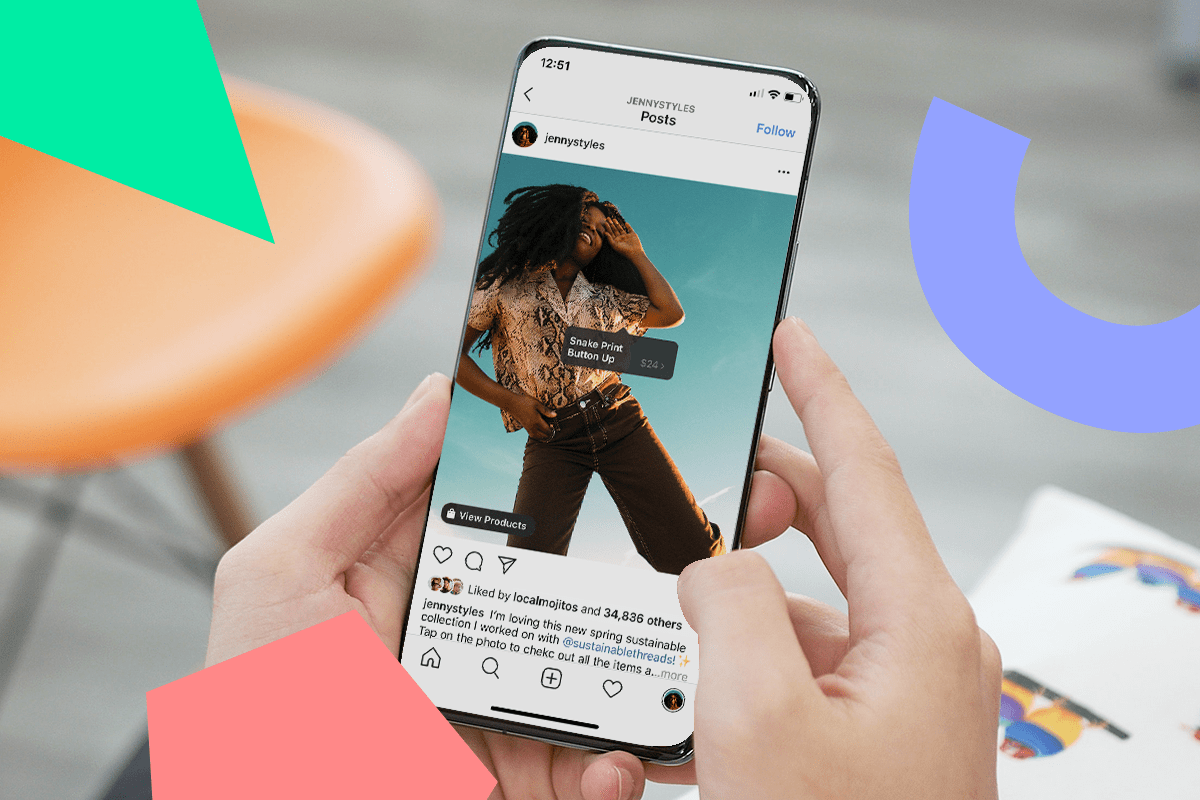
讓我們簡要列出它的優點:
- Instagram 購物標籤鼓勵您的客戶以簡短有效的方式發現您的 WooCommerce 產品的詳細信息和定價。
- 您的產品對更多潛在客戶可見。
- 它提供了從 Instagram 到您的 WooCommerce 網站的更快過渡。
- 因此,您的銷售額可能會大幅增加。
WooCommerce Instagram 購物的要求
截至 2021 年 1 月,從事電子商務的人一直在積極利用 Instagram 購物。 在了解 Instagram 購物之前,我們需要滿足以下條件才能激活 Instagram 購物功能:
- 您必須擁有一個積極銷售商品的電子商務網站。 並且產品必須完全沒有錯誤地添加到您的電子商務網站。
- 您需要 Facebook 帳戶和 Facebook Business Manager 中的企業帳戶。
- 您需要註冊一個 Instagram 企業帳戶。
- 你應該賣實物產品。
如何整合 WooCommerce 和 Instagram
如果您的企業滿足這些必要條件,並且您想利用它將提供的好處,那麼您就可以在 Instagram 上銷售您的 WooCommerce 產品了。
開始吧!
#1 設置 WooCommerce
如果您尚未使用 WooCommerce,則必須首先在您的 WordPress 網站上下載 WooCommerce 插件。 在您的 WordPress 網站上激活插件。 然後按照 WooCommerce 嚮導設置您的商店、付款方式和其他設置。
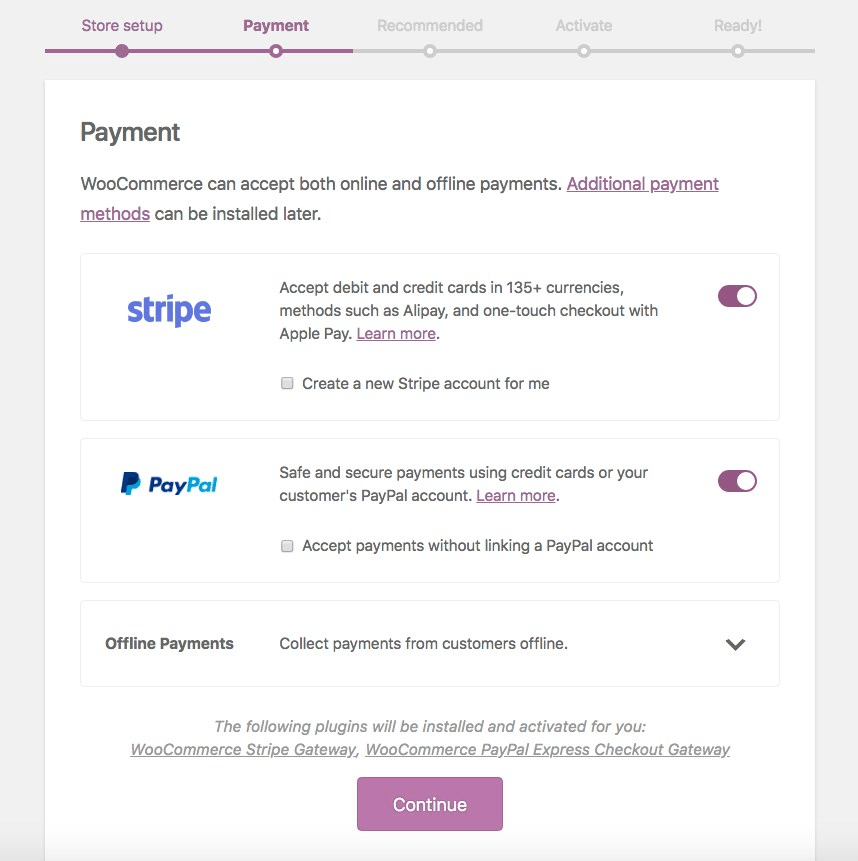
您對主題的選擇極大地影響了您商店的成功。 因此,請確保您的主題總體上選擇正確。
#2 為您的企業帳戶創建一個 Facebook 頁面
如果您已有 Facebook 帳戶,請訪問facebook.com/create 。 在左側,選擇企業或品牌。 填寫有關您的業務的信息並添加照片。
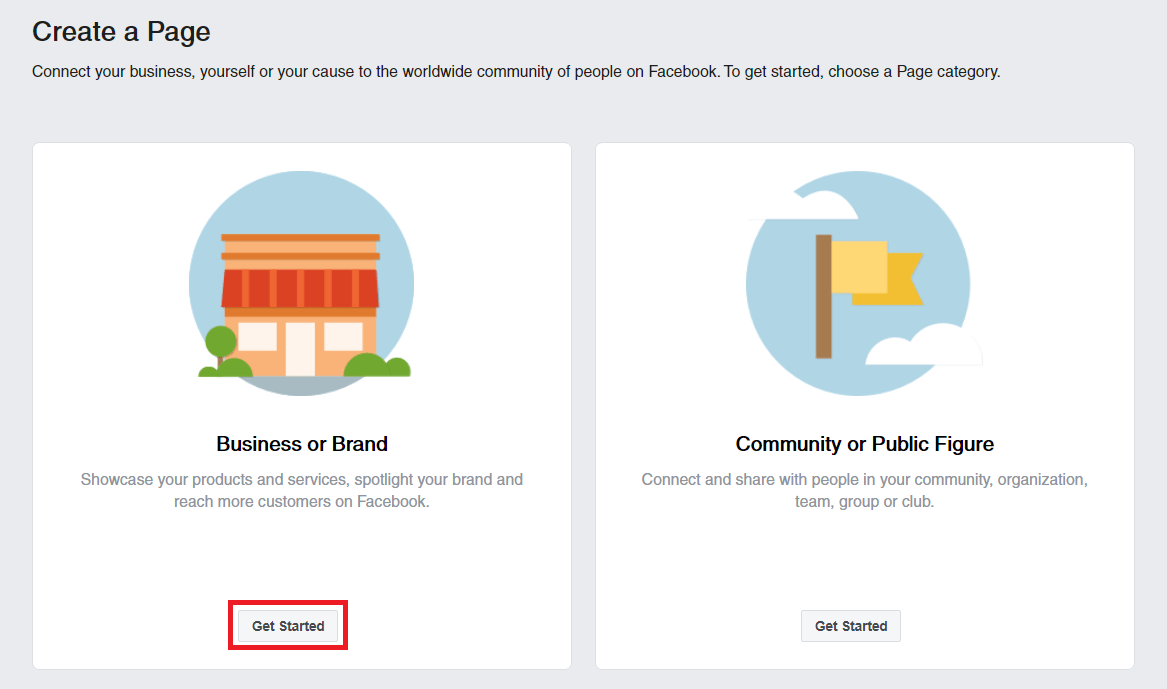
單擊開始按鈕時,填寫頁面名稱、類別和必要信息。 然後按繼續按鈕。
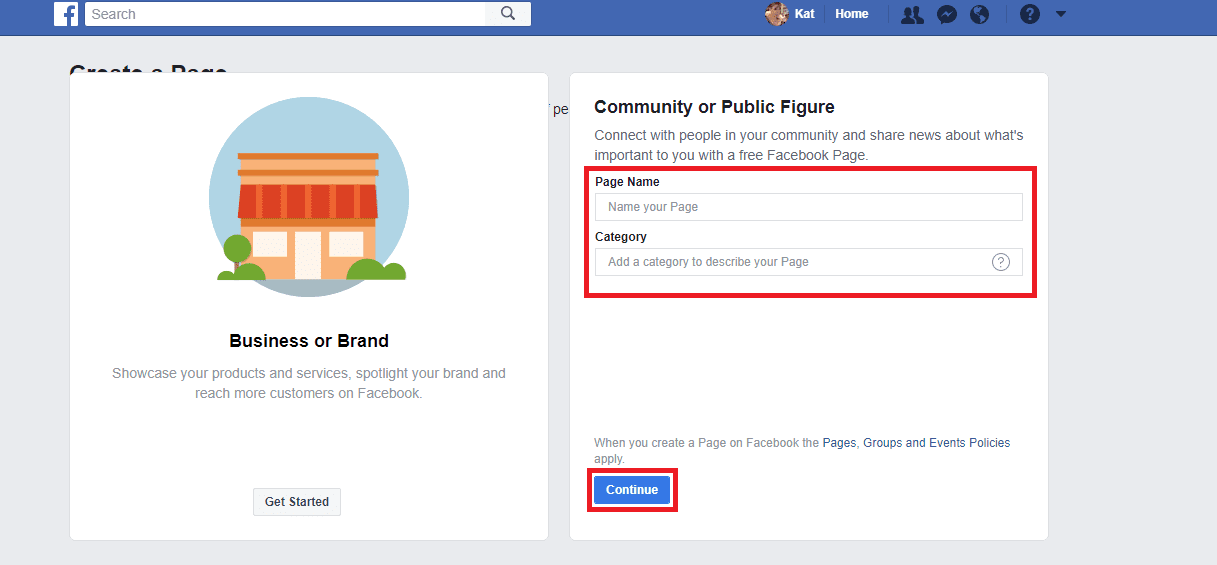
然後,您可以將封面照片添加到您的頁面。 完成頁面設置並點擊“發布頁面”按鈕後,您的業務頁面將準備就緒。
#3 創建業務經理帳戶
業務經理是一個 Facebook 帳戶,可讓您輕鬆管理您創建的業務頁面。 您需要一個商務管理平台帳戶才能激活 Instagram 購物。
要創建業務經理,請訪問business.facebook.com並單擊右上角的創建帳戶按鈕。
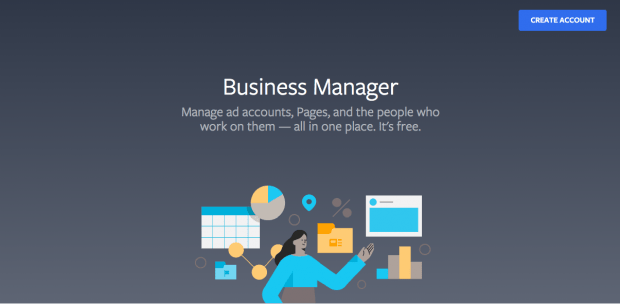
輸入您要在 Facebook Business Manager 帳戶中使用的企業名稱、您自己的姓名和企業電子郵件地址,然後單擊下一步。
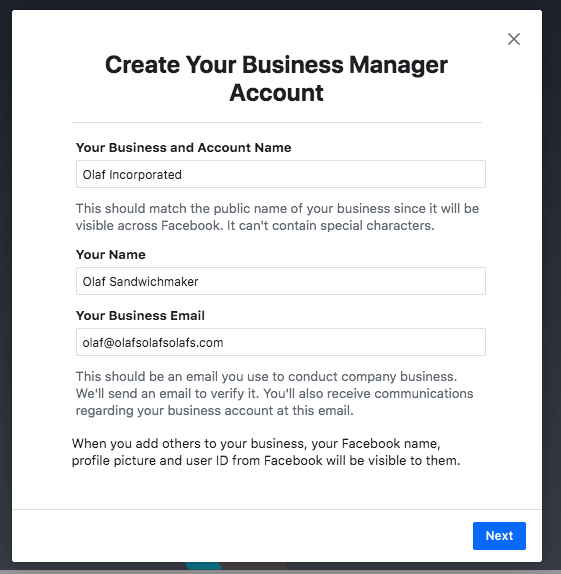

然後將要求您提供工作詳細信息:地址、電話號碼和網站信息。 您必須表明您是否將使用此業務經理帳戶來宣傳您自己的業務或為其他業務提供服務。 填寫完所有字段後,點擊提交。
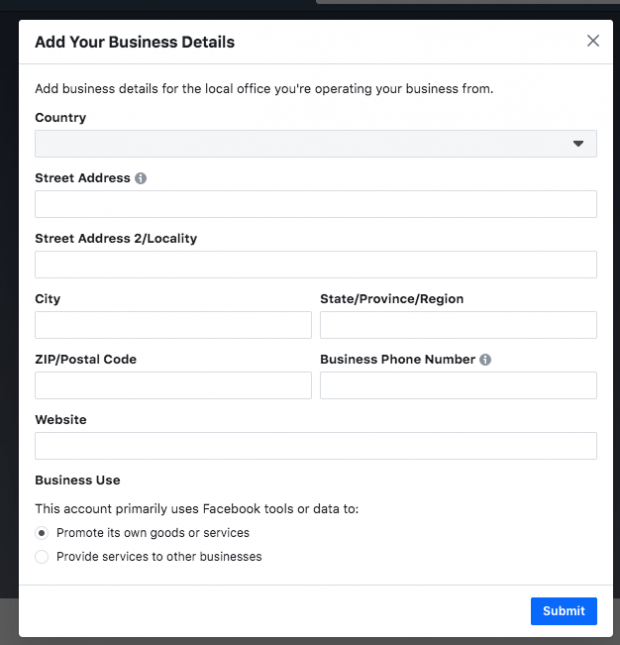
#4 創建目錄
目錄是您在 Facebook 上銷售或宣傳的商品列表。 為了將 Instagram 連接到 Facebook 並最終連接到 WooCommerce,您需要在 Business Manager 中創建一個目錄。 首先,訪問facebook.com/commerce_manager並選擇Get Started 。
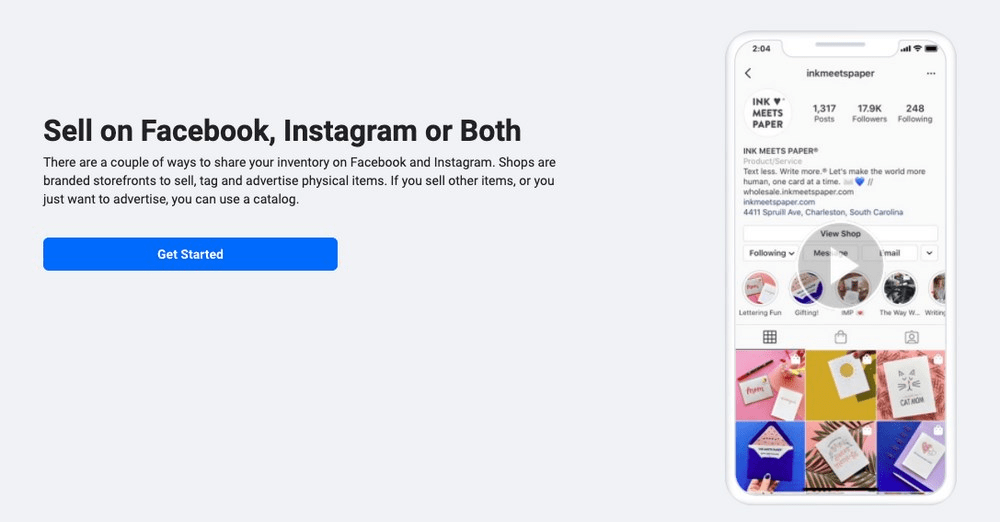
在打開的頁面上,選擇創建目錄選項。
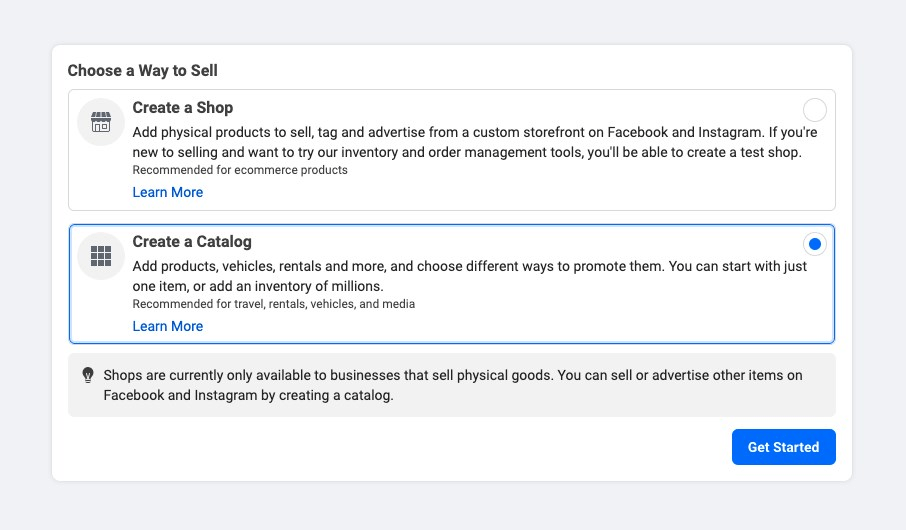
然後將要求您提供目錄類型。 選擇電子商務。
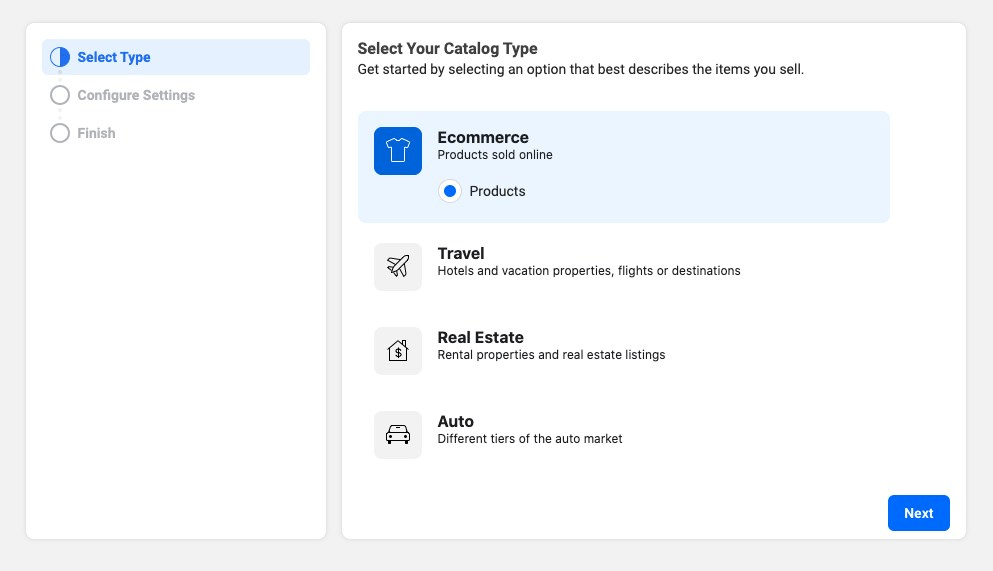
在Upload Method下,選擇Connect Ecommerce Platform並從下拉菜單中選擇 WooCommerce。
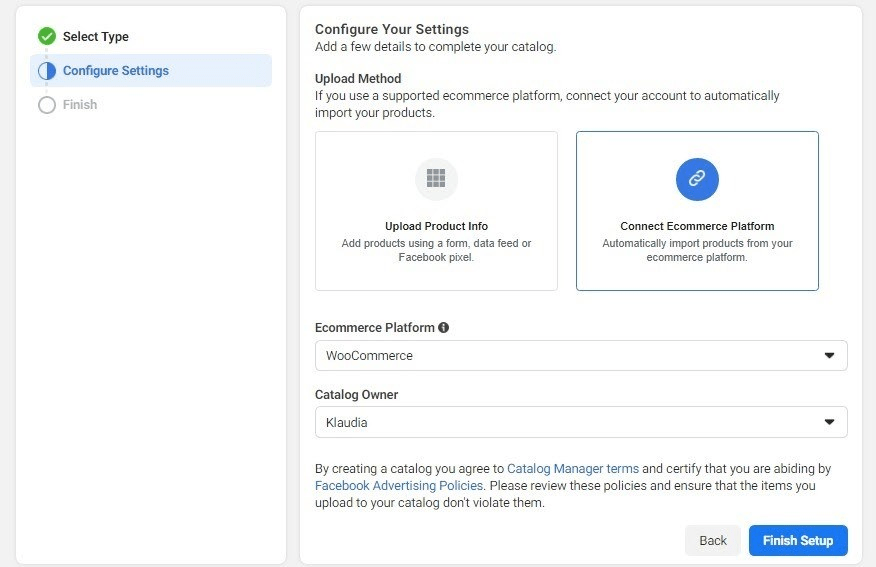
在下一步中,該站點將為您提供 Facebook 像素附件,單擊下載。 下載擴展程序後,請按照說明將 Facebook Pixel 擴展程序添加到您的 WordPress 網站。
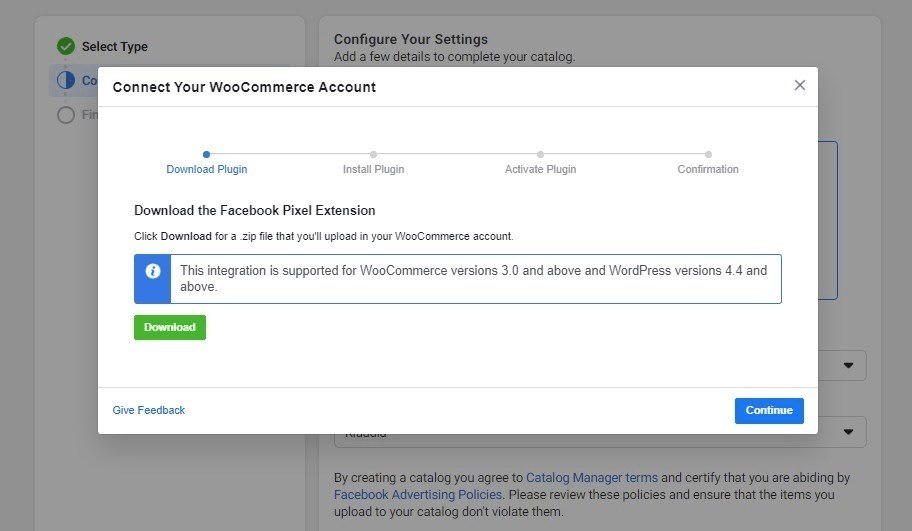
完成後,您必須在 WordPress 網站上安裝並激活它。 您可以通過轉到 WordPress 邊緣欄上的插件頁面來安裝插件。
啟用後,返回 Facebook 並單擊繼續,直到看到確認消息。 完成說明後,您的 WooCommerce 網站將連接到您的 Facebook 目錄。
讓我們繼續將您的 WooCommerce 連接到 Instagram。
#5 將您的 Instagram 帳戶鏈接到 Facebook
首先,打開 Instagram 並轉到“設置”面板以繼續該過程。 轉到頁面底部的帳戶中心。
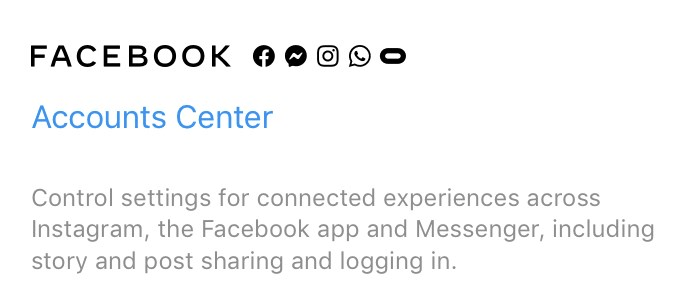
在“設置”面板中,在選項中選擇“業務”。 完成後,您將在選項中看到設置 Instagram 購物。
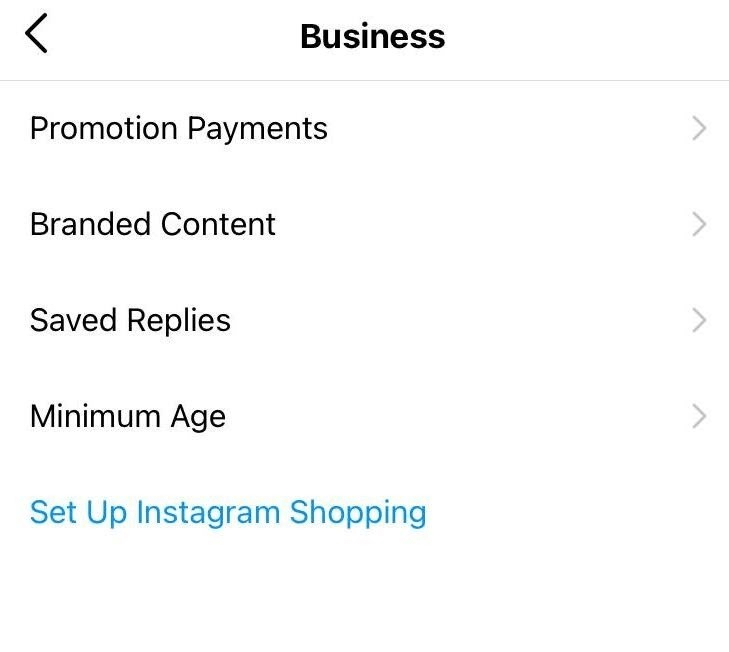
您需要在下一個屏幕上將商店添加到您的個人資料中。
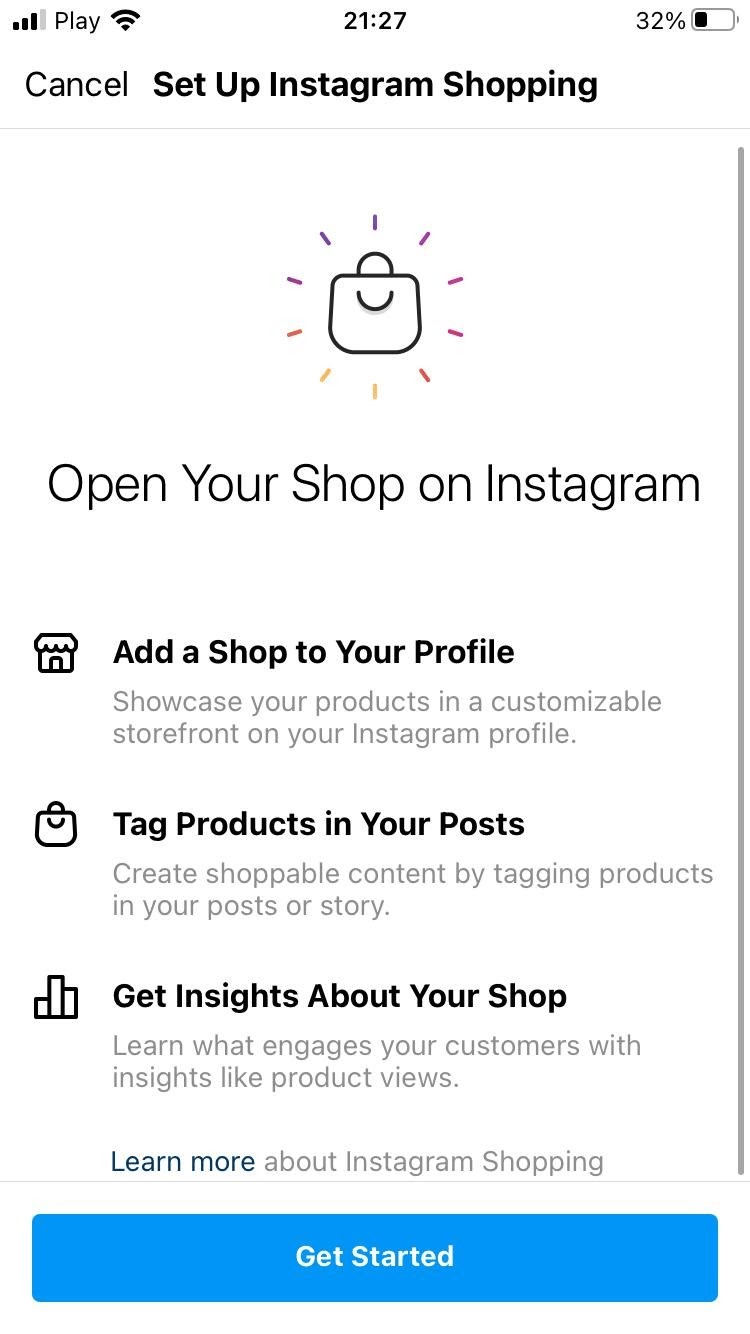
單擊“開始”以開始安裝並按照說明進行操作。 確保完整填寫您的信息。 因此,您的客戶的購物將以最無縫的方式進行。
#6 標記您的產品
一旦 Facebook 批准了您的 Instagram 購物帳戶,就該增加您的銷售額了!
像往常一樣,確保將照片上傳到您的帳戶。 在發布照片之前,您可以使用標籤標記您的產品。 點擊您要標記的位置並蒐索您的產品。
這樣,每個人都可以觸摸您的照片並查看其中的所有產品。 通過單擊您的標籤,可以輕鬆地將它們定向到您的網站。
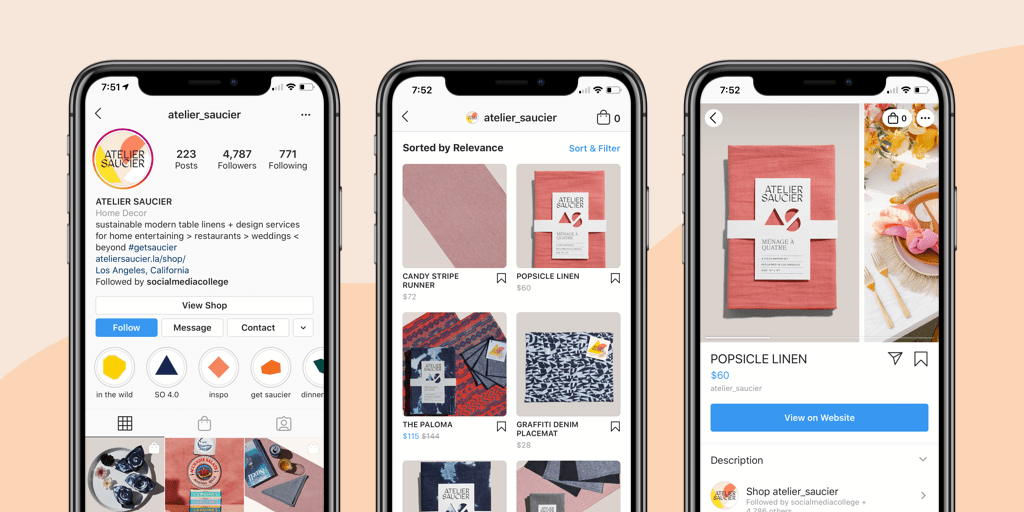
提高知名度並增加銷售額!
Instagram 每月被大約 10 億人積極使用。 當您在 Instagram 上銷售您的產品時,您訪問用戶的可能性就會增加,這意味著您的網站將會有更多的流量。 潛在客戶和產品到達您網站的步驟減少等於您的發現!
你決定試一試嗎? 讓我們知道進展如何,並在評論中與我們分享您的經驗!
